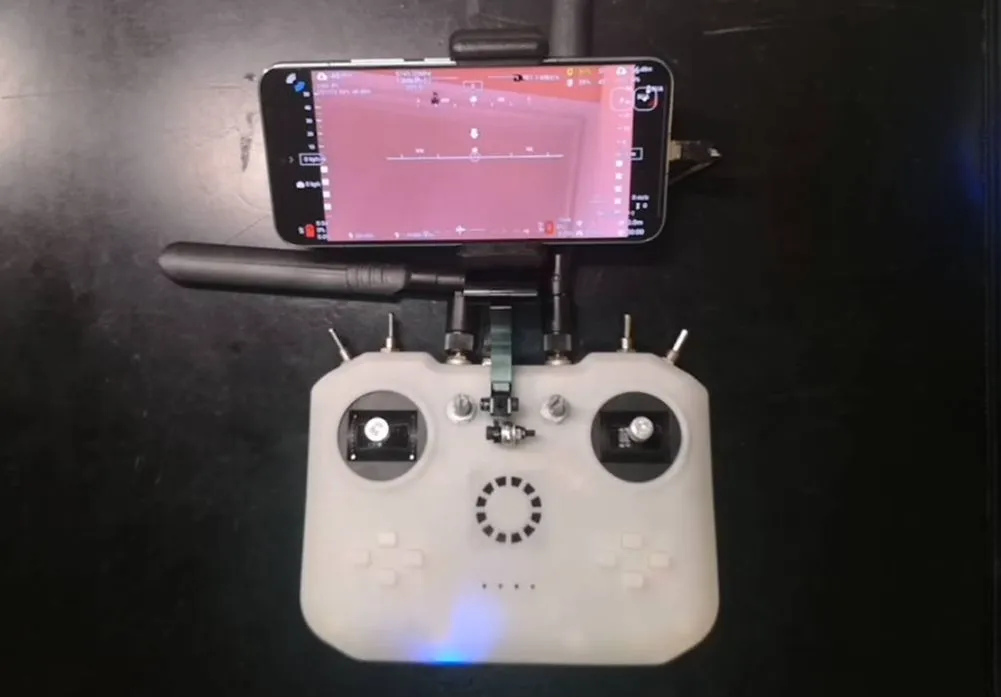
高清图传遥控器
简介
本项目基于OpenHD,旨在设计一种带有高清数字图传功能的遥控器设备,同时具有图像传输和遥控功能
简介:本项目基于OpenHD,旨在设计一种带有高清数字图传功能的遥控器设备,同时具有图像传输和遥控功能开源协议
:CC BY-NC-SA 4.0
描述
1 项目说明
本项目基于树莓派设计一款带数字图传功能的遥控器,只需要部署一个天空端和摄像头就可以同时完成图像数据的发送和遥控数据的接收功能,类似于大疆的遥控器。本项目基于OpenHD,支持16通道数据发送,天空端输出SBUS信号,地面端通过手机或者HDMI屏幕显示图传图像,并自带充电管理管理功能。
本项目仅包括地面端遥控器开发,工程中的天空端PCB只用于功能验证。
2 开源协议
CC BY-NC-SA 4.0:知识共享许可协议-署名-非商业使用-相同方式共享
CC:知识共享许可协议(英语:Creative Commons license)的缩写
BY:署名,您必须给出适当的署名,提供指向本许可协议的链接,同时标明是否(对原始作品)作了修改。
SA:相同方式共享,如果您 再混合、转换或者基于本作品进行创作,您必须基于与原先许可协议相同的许可协议分享发布您贡献的作品。
NC:非商业使用,您不得将本作品用于商业目的。
3 项目相关功能
3.1 图像传输
天空端摄像头捕获实时图像,通过WIFI将图像传到遥控器地面端,遥控器支持usb连接手机或hdmi连接屏幕显示图像,当前摄像头传输图像规格720P@60


3.2 遥控数据传输
遥控器支持6个模拟通道,10个开关通道,天空端支持接收遥控器数据,并以SBUS协议输出。此处是将天空端连接到飞控的SBUS接口上,然后在电脑端使用QGroundControl查看飞控接收到的遥控信号


3.3 手柄模拟
遥控器支持usb连接电脑,并模拟为一个XBOX手柄

3.4 充电管理
遥控器自带锂电池充电管理功能,通过连接电脑或者usb充电器充电

3.5 其他
遥控器带手机支架,带散热器
4 项目属性
本项目为首次公开,为本人原创项目。项目未曾在别的比赛中获奖。
5 项目进度
2024年9月21日
- HDMI画面显示
- 图像传输
- 手机图像显示
- 电脑、地面端摇杆识别
- 天空端接收遥控数据
- SBUS数据输出,飞控识别遥控数据
- 电源开关控制
- 锂电池充电
- 遥控器数据流向切换
- 3D外壳第一版
6 设计原理
OpenHD目前对树莓派支持最好,本项目使用树莓派CM4进行开发,以下分为天空端和地面端两部分介绍
6.1 天空端
天空端完成摄像头数据获取,WIFI数据传输,RC数据接收,SBUS数据封装,串口数据发送功能,硬件框图如下所示

6.2 地面端
地面端完成图传信号接收,图像解码,摇杆数据获取,WIFI数据传输功能,因为OpenHD固件仅支持USB游戏手柄作为输入,因此这里需要将摇杆和按键的数据采集后通过USB HID传输到树莓派,这里使用一块stm32芯片完成数据采集和游戏手柄模拟功能,这样做的好处是可以将USB的数据通过type c接口输出连接到电脑,在电脑端进行数据接收测试和模拟器连接,硬件框图如下

6.2.1 供电设计
该系统中树莓派CM4需要5V电源,WiFi模块需要5V和3.3V电源,另外MCU需要3.3V的电源,此外还要考虑内置锂电池充电问题,以及USB插入时MCU的USB HID数据传输方向问题,可以说需求比较复杂,为简化设计这里不实现锂电池充电和电池供电自动切换功能,而是使用开关来切换充电模式和供电模式,开关和USB的关系如下
| 开关打开 | 开关关闭 | |
| USB插入 | 图传运行,遥控数据给树莓派,电池不充电 | 图传关闭,遥控数据给USB接口,电池充电 |
| USB拔出 | 图传运行,遥控数据给树莓派,电池不充电 | 图传关闭,遥控关闭,电池不充电 |
6.2.2 外壳设计
参考工程:
https://oshwhub.com/bukaiyuan/ESP32-hang-mu-yao-kong-qi
6.2.3 接口示意图

7 软件说明
7.1 天空端
由于OpenHD的RC数据是用串口通过MAVLINK传输的,需要支持MAVLINK的飞控才能接收RC数据,因此这里为了兼容性,用一个单独的串口通过SBUS协议传输RC数据,为此需要对OpenHD源码进行修改,修改后的代码已经传到了我的github
OpenHD:https://github.com/colourfate/OpenHD/tree/suppport_sbus
7.2 地面端
7.2.1 OpenHD
地面端不需要对 OpenHD 进行定制,可以直接烧写官方OpenHD镜像
7.2.2 STM32固件
地面端使用一片STM32芯片完成摇杆数据采集和XBOX手柄模拟功能,直接使用以下开源工程
STM32固件:https://github.com/nesvera/STM32-X360-xinput/tree/master
7.3 软件部署
7.3.1 烧写OpenHD镜像
插入TF卡进行烧写,版本选择树莓派evo-2.6.0

7.3.2 天空端替换openhd程序
下载并安装ext4文件系统驱动
插入TF卡,下载附件中的openhd程序,替换到rootfs中(最好将原来的备份一下),路径是 /usr/local/bin

7.3.3 遥控器烧写STM32固件
下载附件中的stm32固件,通过板载swd接口烧写,swd接口在背面,参考6.2.3接口示意图,从上到下线序为 VCC | CLK | DIO | GND
7.3.4 手机安装QOpenHD APP
下载QOpenHD
8 资源汇总
8.1 物料建议
8.1.1 地面端
| 型号 | 数量 | 备注 | |
| 核心板 | 树莓派CM4 | 1 | CM4001000,不带WIFI/EMMC,1G内存 |
| WIFI模组 | RTL8812AU | 1 |
支持三种模组: 1. 某拆机模组,发射功率150mW,需飞线焊接 2. 智能网关硬件,发射功率500mW 3. 必联电子,发射功率50mW |
| 充电管理模块 | 2S充电器 | 1 | 2S锂电池充电模块,参考链接 |
| 散热风扇 | - | 1 | 长3CM/宽3CM/厚度0.7CM,参考链接 |
| 摇杆 | - | 2 | 小号万向(回中)带轴承5k,参考链接 |
| 旋钮电位器 | RK097NS | 2 | 5K 3脚,参考链接 |
| 钮子开关 | MTS-102 | 4 | 3脚2档,参考链接 |
| 静音按钮 | - | 8 | 参考链接 |
| 锂电池 | 18650 | 2 | 建议平头,带保护板 |
| USB typec头 | USB2.0 | 1 |
制作双头USB线,用于连接手机,不能直接用市面上的双头 typec USB线,参考链接 这个数据线看起来可以,没有测试过 |
| 天线 | - | 2 | 5.8G WIFI天线,参考链接 |
| 手机屏幕支架 | 通用支架 | 1 | 参考链接 |
| 吊耳螺丝 | M4 | 1 | 7mm长,固定手机支架,参考链接 |
| 螺丝 | M3/M2 | 若干 | 连接摇杆,按钮,散热器,沉头 |
| 螺母 | M4 | 若干 | 连接吊耳螺丝,自紧螺母 |
8.1.2 天空端
只做了方案验证,以下物料仅供参考
| 型号 | 数量 | 备注 | |
| 核心板 | 树莓派CM4 | 1 | CM4001000,不带WIFI/EMMC,1G内存 |
| WIFI模组 | RTL8812AU | 1 |
支持三种模组: 1. 某拆机模组,发射功率150mW,需飞线焊接 2. 智能网关硬件,发射功率500mW 3. 必联电子,发射功率50mW |
| 摄像头 | 树莓派1代 | 1 | 参考链接 |
| FFC软排线 | - | 1 | 连接摄像头,1mm间距,15P,同向 |
| 底板 | 微雪电子 | 1 |
树莓派CM4核心板 USB2.0/CSI接口 扩展板A型,参考链接 |
8.2 软件
天空端openhd:附件1
遥控器STM32固件:附件2
8.3 外壳
第一版存在许多问题,完善后上传
9 实物展示
b站视频演示:https://www.bilibili.com/video/BV1Ju19YiEGk/?spm_id_from=333.999.0.0




10 设计注意事项
10.1 关于遥控器
OpenHD官网描述如下:
It's important to be aware that WiFi may not be ideal for transmitting many small RC packets. For the best experience, it's recommended to use a standard RC link operating on a different frequency than your OpenHD wifibroadcast link. For example, you can use 2.4GHz ELRS for RC control and 5.8GHz for wifibroadcast.
即WIFI不是传输RC这种小数据包的理想通信链路,为获得最好的体验,建议使用和WIFI不同频段的标准RC遥控器。因此本遥控器不能替代专业的航模遥控器
10.2 关于天空端
本项目天空端仅验证了基本功能,依赖一块微雪的底板。考虑到项目整体工作量,天空端后面大概会单独开一个工程
10.3 关于焊接
树莓派CM4的两个100P插座引脚间距为0.4mm,且插拔模块需要达到一定的强度,手工焊接难度很大。这里的建议的是先将所有焊盘上锡,然后将插座对准放上去,使用恒温加热台进行第一次焊接,待插座稳固之后,然后再用特尖头烙铁对各个引脚补锡
另外插拔连接器的时候需要平行并且均匀用力,不要试图从一边拔起

设计图
 未生成预览图,请在编辑器重新保存一次
未生成预览图,请在编辑器重新保存一次BOM
 暂无BOM
暂无BOM 克隆工程
克隆工程知识产权声明&复刻说明
本项目为开源硬件项目,其相关的知识产权归创作者所有。创作者在本平台上传该硬件项目仅供平台用户用于学习交流及研究,不包括任何商业性使用,请勿用于商业售卖或其他盈利性的用途;如您认为本项目涉嫌侵犯了您的相关权益,请点击上方“侵权投诉”按钮,我们将按照嘉立创《侵权投诉与申诉规则》进行处理。
请在进行项目复刻时自行验证电路的可行性,并自行辨别该项目是否对您适用。您对复刻项目的任何后果负责,无论何种情况,本平台将不对您在复刻项目时,遇到的任何因开源项目电路设计问题所导致的直接、间接等损害负责。



评论